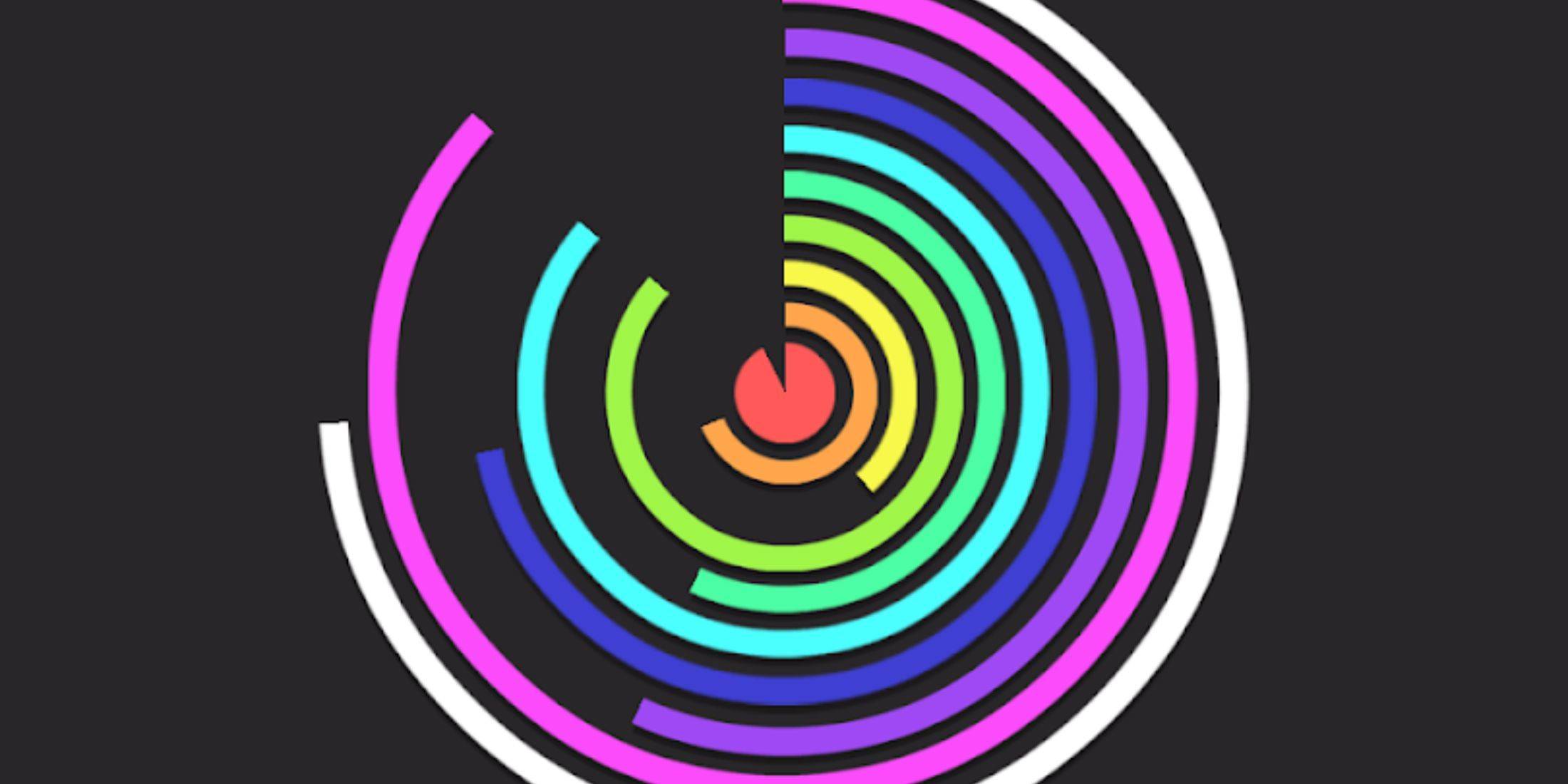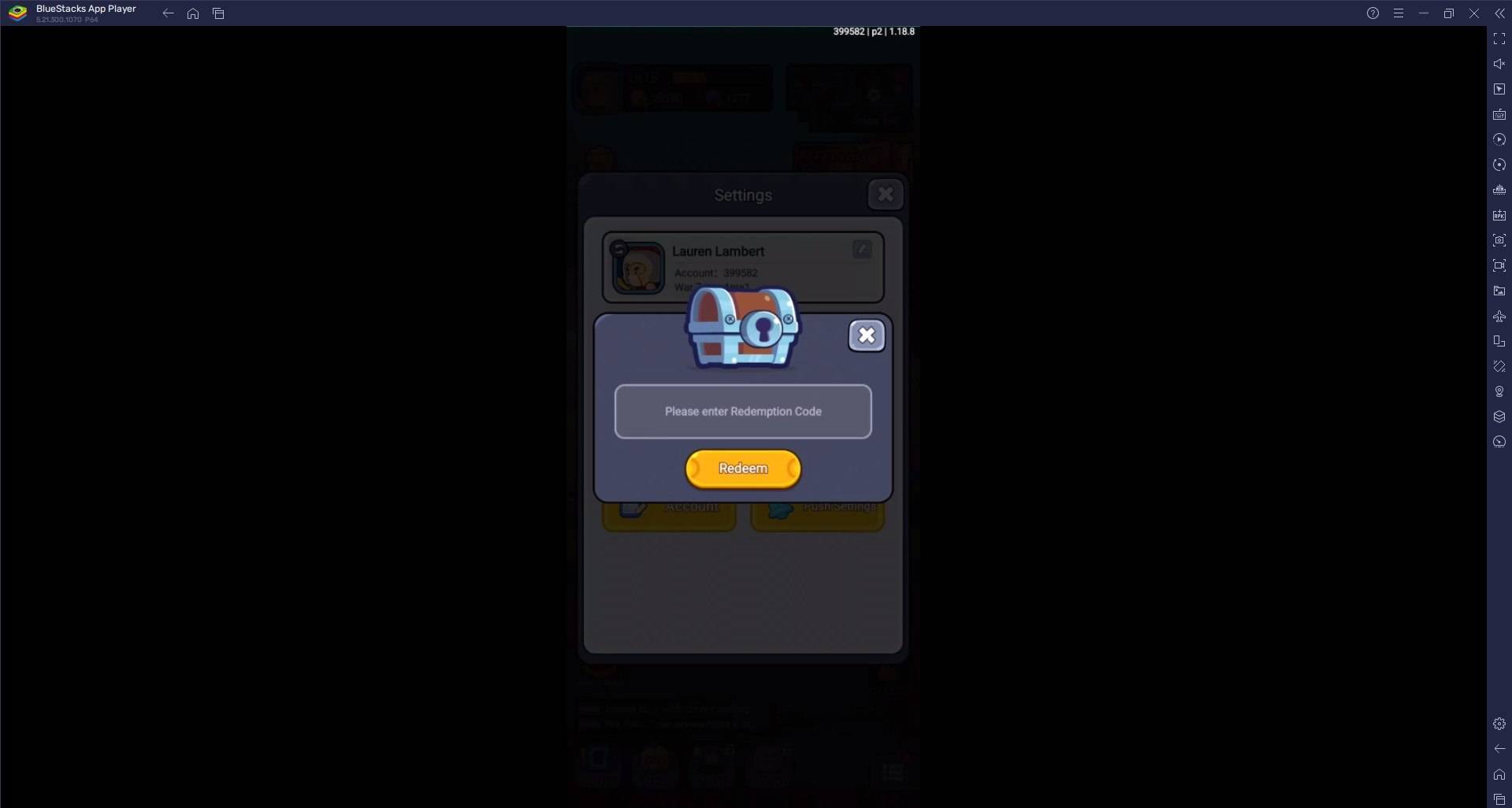Bu kılavuz, buhar güvertenizde Sega Game Gear oyunlarını oynamak için Emudeck'in nasıl kurulacağı ve kullanılacağını detaylandırarak, delinmiş yükleyici ve elektrikli aletlerle performansı en üst düzeye çıkarır.
Başlamadan önce: Temel Hazırlıklar
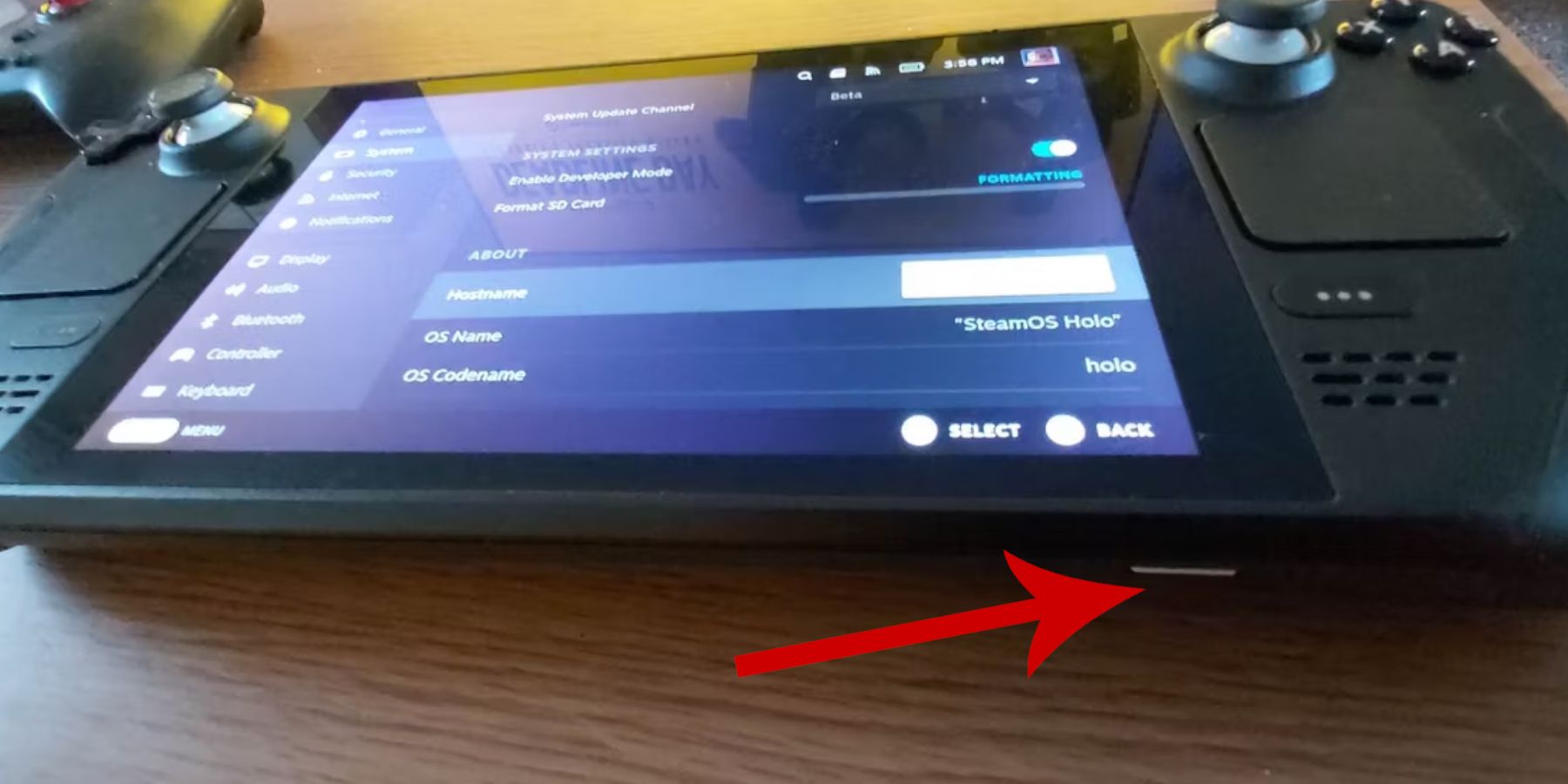 Emudeck'i yüklemeden önce şu adımları attığınızdan emin olun:
Emudeck'i yüklemeden önce şu adımları attığınızdan emin olun:
-
Geliştirici Modunu Etkinleştir: Steam> Sistem> Sistem Ayarları> Geliştirici modunu etkinleştir. Ardından, geliştirici menüsünde CEF uzaktan hata ayıklamayı etkinleştirin. Buhar güvertenizi yeniden başlatın.
-
Önerilen Ekipman: ROM'ları ve emülatörleri depolamak için bir A2 microSD kartı (veya rıhtım yoluyla bağlanan harici HDD) şiddetle tavsiye edilir. Bir klavye ve fare dosya transferlerini ve sanat yönetimini basitleştirir. Yasal olarak oyun dişli romlarınızı almayı unutmayın.
Emudeck'i yükleme
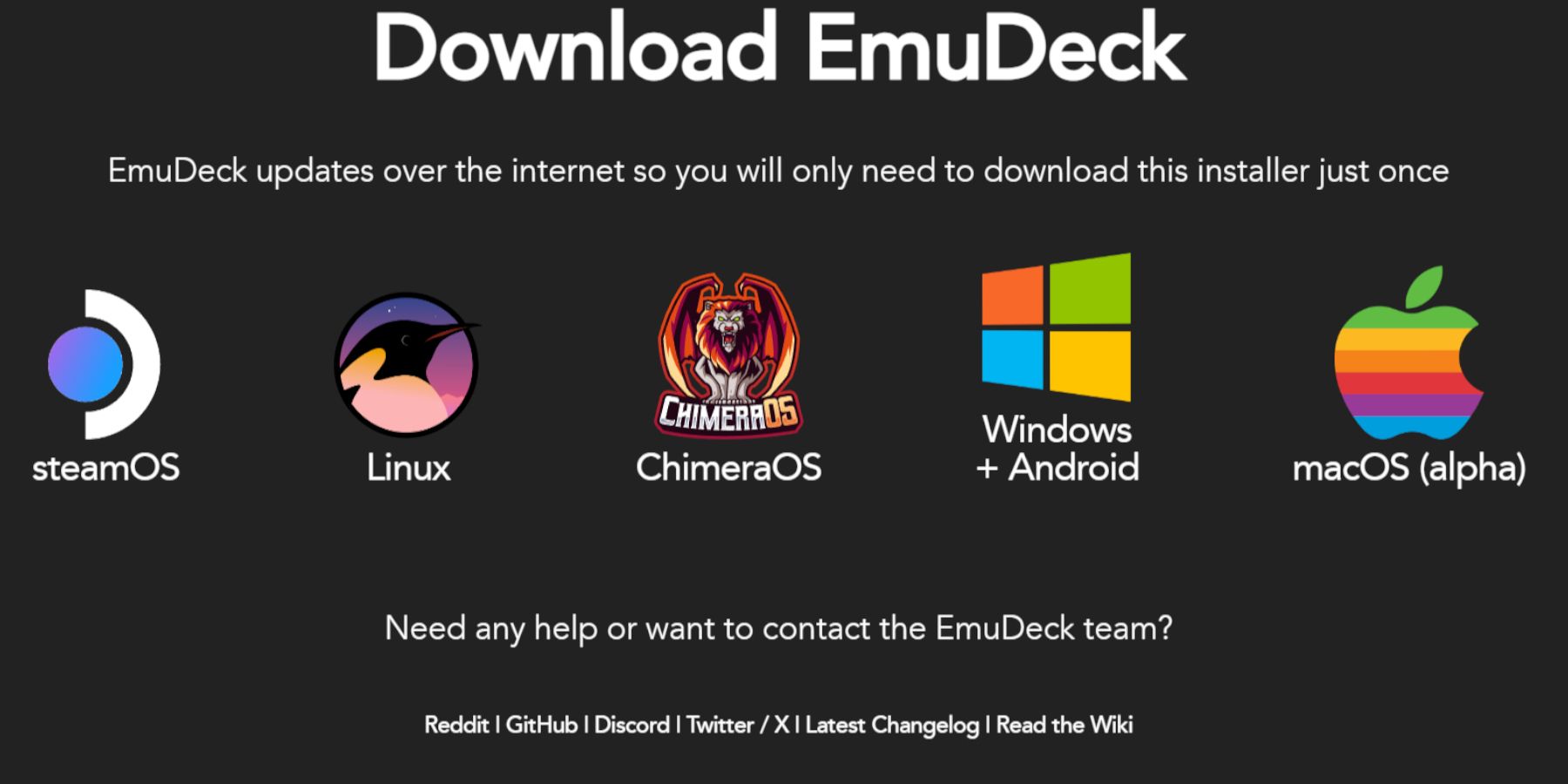 Emudeck'i yüklemek için bu adımları izleyin:
Emudeck'i yüklemek için bu adımları izleyin:
- Masaüstü moduna geçin.
- Emudeck'i resmi web sitesinden indirin.
- Steamos sürümünü seçin ve "Özel Yükle" yi seçin. ]
- Kurulum konumu olarak microSD kartınızı (birincil) seçin.
- İstediğiniz emülatörleri seçin (Retroarch, Emülasyon İstasyonu, Steam ROM Yöneticisi önerilir).
- "Otomatik Kaydet" i etkinleştirin.
- Kurulumu tamamlayın.
Hızlı Emudeck ayarları
Emudeck'i açın, hızlı ayarlara erişin ve sağlayın:
- Autosav etkin.
- Denetleyici Düzeni Eşleşmesi etkindir.
- Sega Classic AR 4: 3'e ayarlanmıştır.
- LCD Elde Girişleri Açık.
ROM'ları aktarmak ve Steam ROM Yöneticisi kullanarak
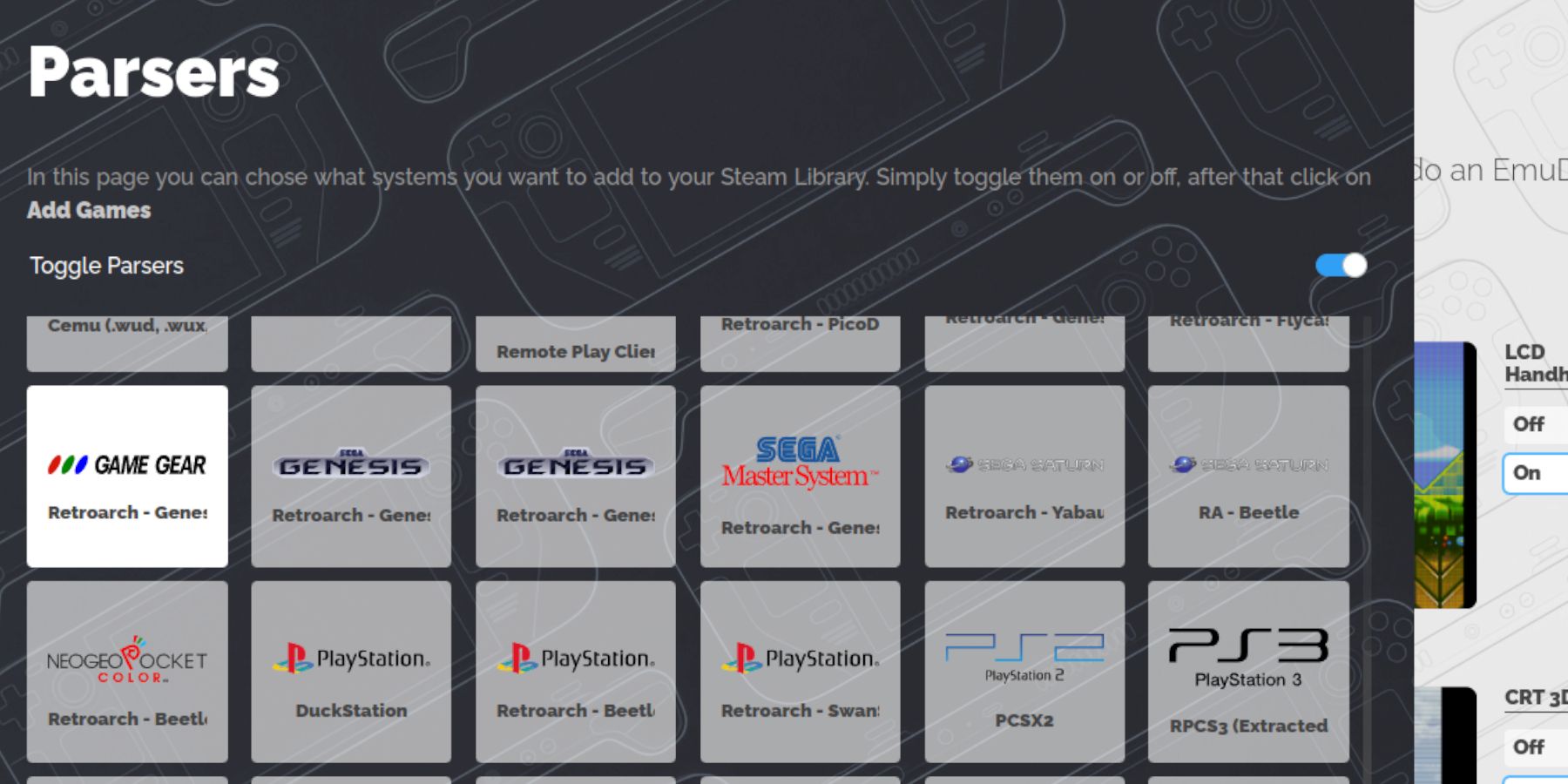 Oyun dişli romlarını ekleyin:
Oyun dişli romlarını ekleyin:
- Masaüstü modunda,
Birincil> Emülasyon> ROMS> GameGear'e gidin. - ROM'larınızı bu klasöre aktarın.
- Emudeck'i açık, sonra Steam Rom Manager.
- Oyun dişli ayrıştırıcısını seçerek ve oyunlarınızı ekleyerek ekran istemlerini takip edin. Steam'e kaydetmeden önce sanat eserinin doğru atandığından emin olun.
Eksik sanat eserini düzeltmek
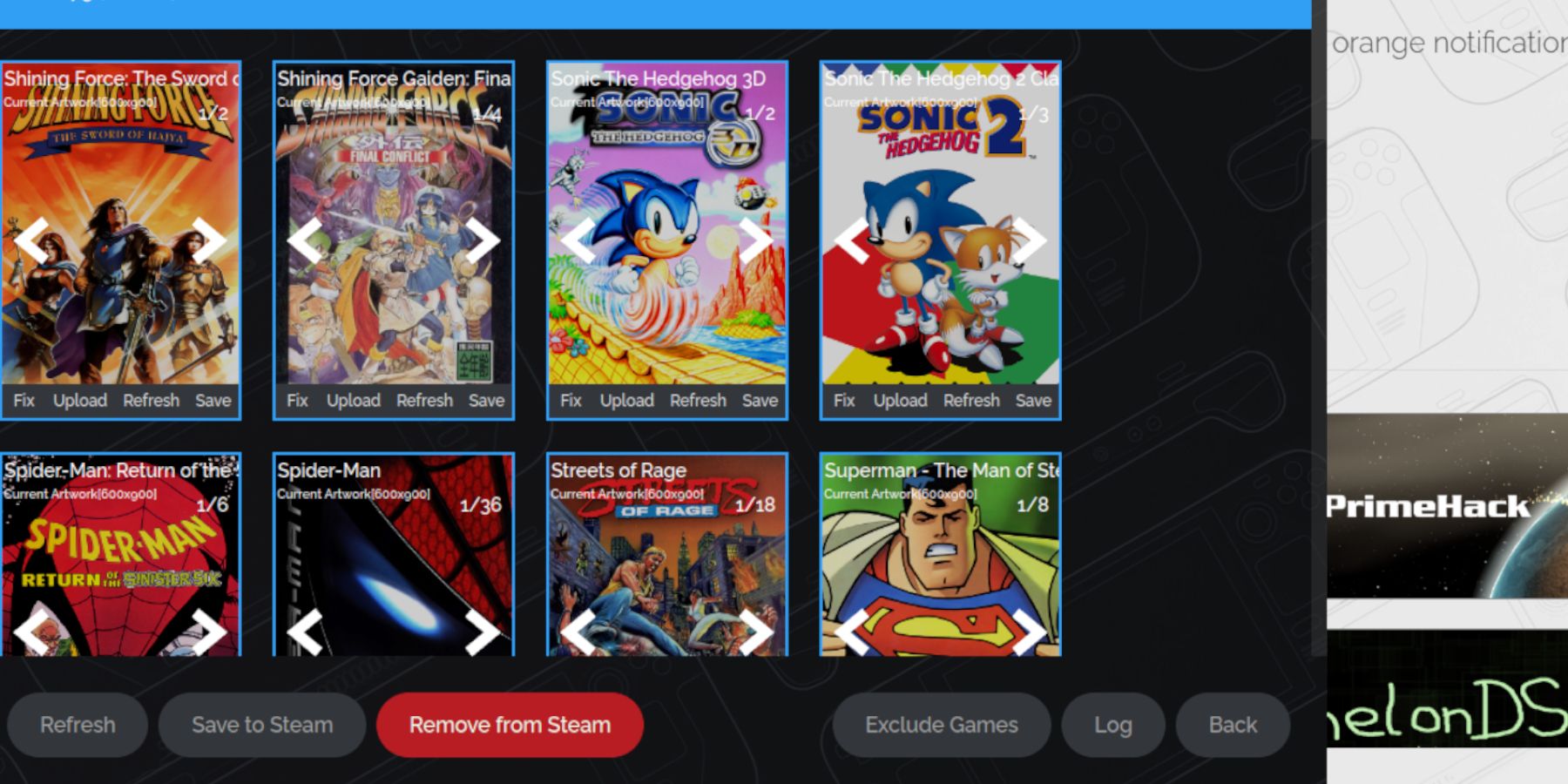 sanat eseri eksik veya yanlışsa:
sanat eseri eksik veya yanlışsa:
- Steam Rom Manager'da "Düzeltme" işlevini oyun başlığına göre araştırın.
- ROM dosya adlarındaki oyun başlıklarını kaldırın, çünkü bu sanat tespitine müdahale edebilir.
- Eksik sanat eserlerini masaüstü modu üzerinden manuel olarak yükleyin, resimler klasörüne kaydetme ve ardından Steam Rom Manager üzerinden yükleme.
Oyunlarınızı oynuyor
- Oyun moduna geçin.
- Kütüphane> Koleksiyonlar sekmesi üzerinden oyun dişli oyunlarınıza erişin.
- Bir oyun seçin ve oynayın.
Performansı Optimize Etme: 60 FPS
daha pürüzsüz bir 60 fps deneyimine: Achieve
- QAS düğmesine basın.
- Performans'ı seçin.
- "Oyun başına profili kullan" seçeneğini etkinleştirin.
- Kare Sınırını 60 FPS'ye ayarlayın.
Decky Yükleyici ve Elektrikli Aletlerle Performansı Artırma
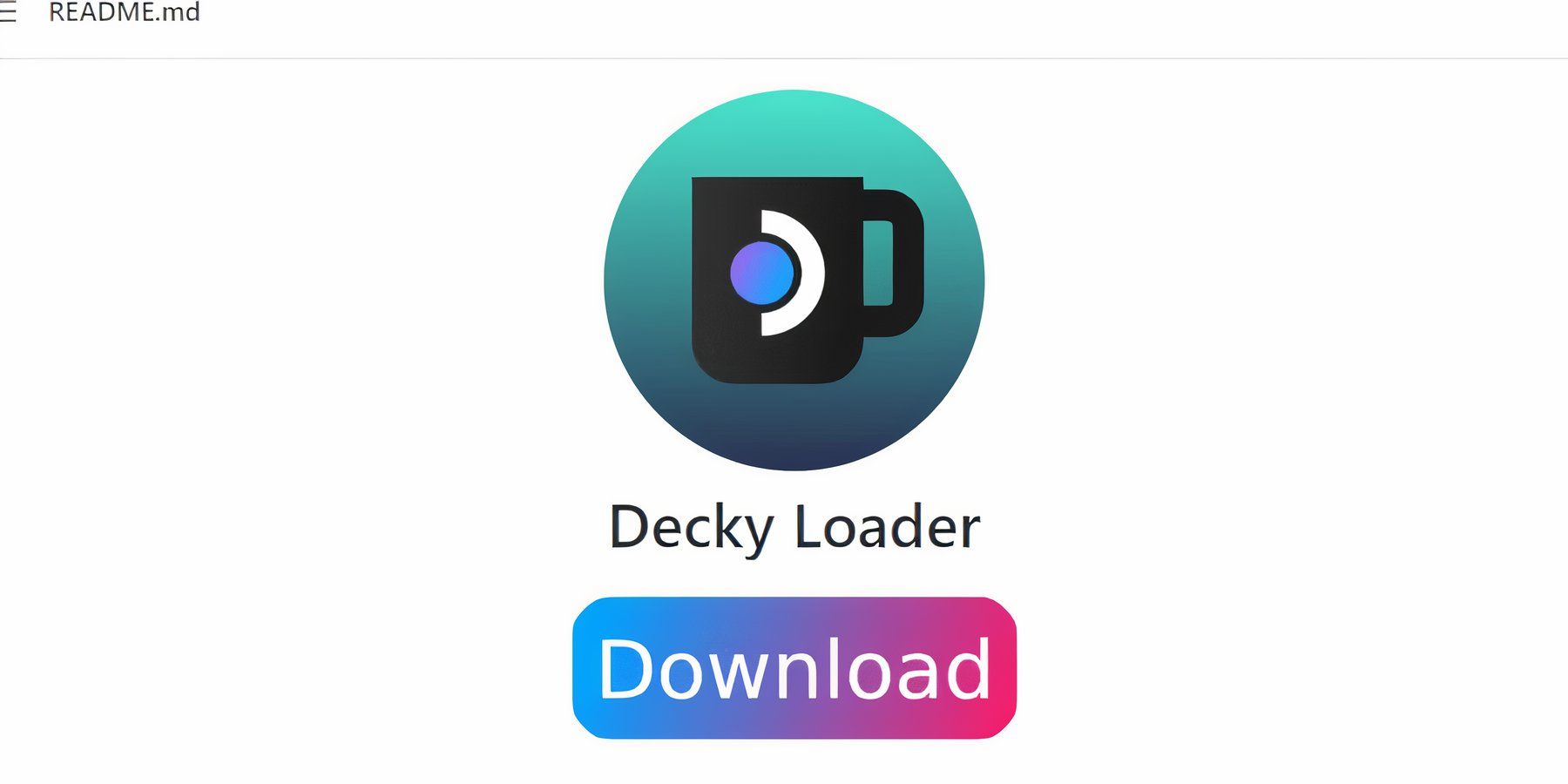 Optimum performans için Decky Loader'ı ve Elektrikli El Aletleri eklentisini yükleyin:
Optimum performans için Decky Loader'ı ve Elektrikli El Aletleri eklentisini yükleyin:
- Masaüstü Modunda, Decky Loader'ı GitHub sayfasından indirin.
- "Önerilen Yükleme"yi seçerek yükleyiciyi çalıştırın.
- Oyun Modunda yeniden başlatın.
- Decky Loader'a QAM aracılığıyla erişin, Decky Mağazasından Elektrikli El Aletlerini yükleyin.
- Elektrikli Araçlar içinden SMT'leri devre dışı bırakın, Konuları 4'e ayarlayın, Manuel GPU Saat Kontrolünü etkinleştirin ve GPU Saat Frekansını 1200'e ayarlayın. Ayarları kaydetmek için "Oyun Profili Başına" seçeneğini etkinleştirin.
Steam Deste Güncellemesinden Sonra Decky Loader'ı Kurtarma
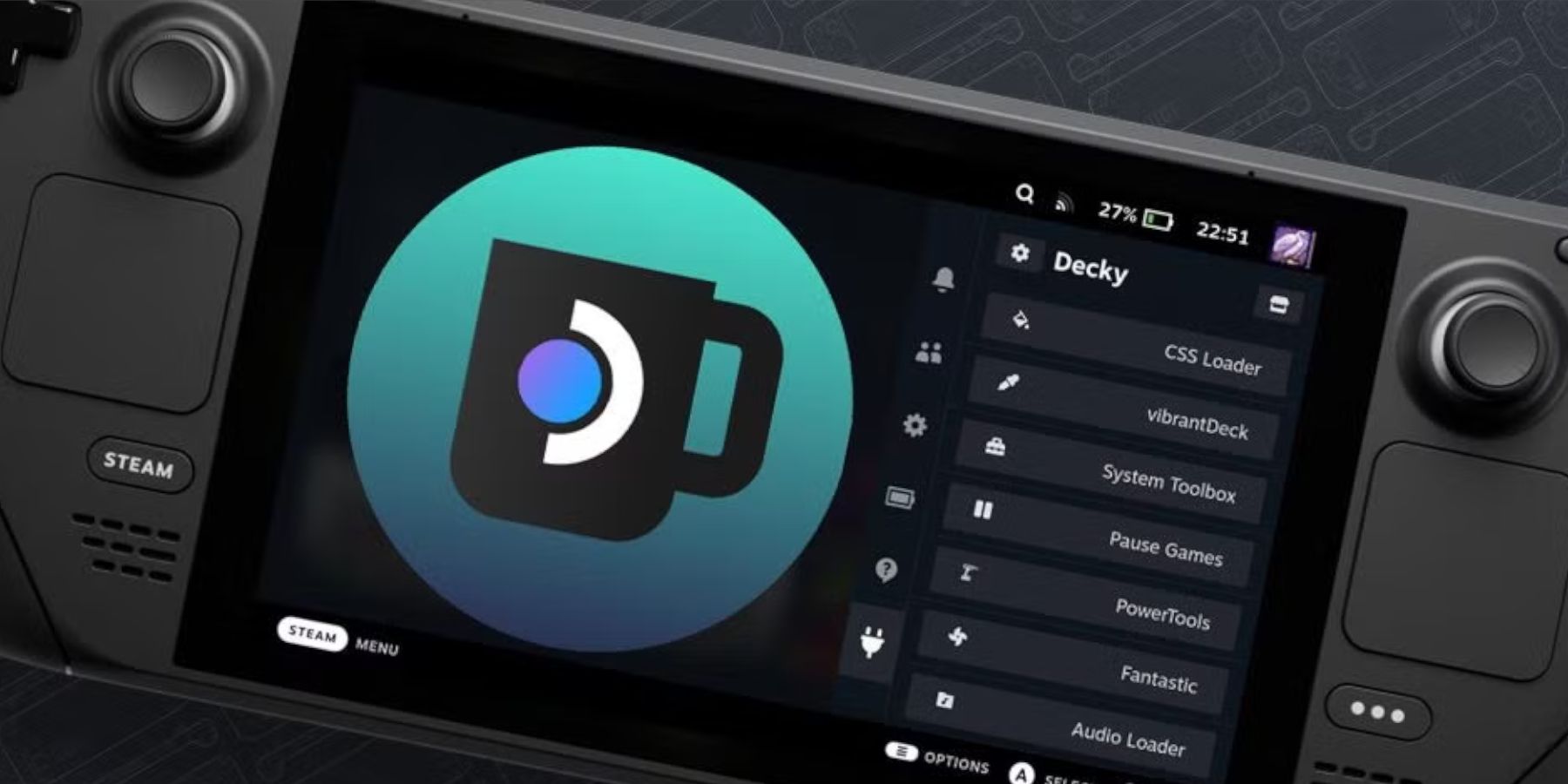 Bir Steam Deck güncellemesi Decky Loader'ı kaldırırsa:
Bir Steam Deck güncellemesi Decky Loader'ı kaldırırsa:
- Masaüstü Moduna geçin.
- Decky Loader'ı tekrar indirin.
- Yükleyiciyi çalıştırın ("Yürüt"ü seçin, değil "Aç"ı seçin).
- Sudo şifrenizi girin.
- Oyun Modunda yeniden başlatın.
 Steam Deck'inizde Game Gear oyunlarınızın keyfini çıkarın!
Steam Deck'inizde Game Gear oyunlarınızın keyfini çıkarın!